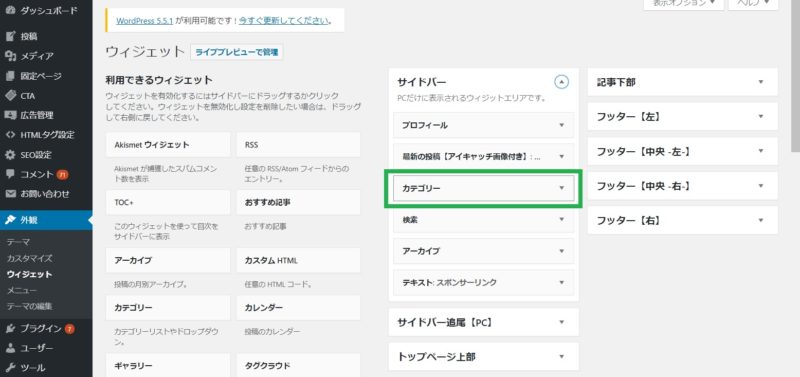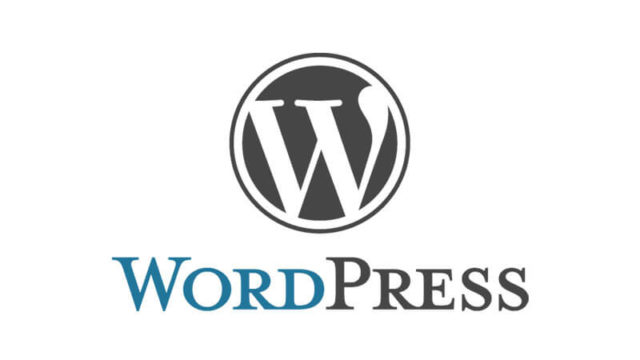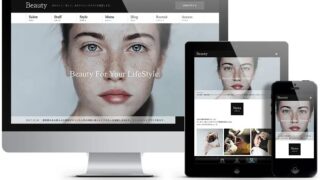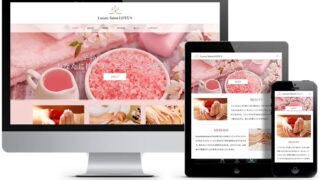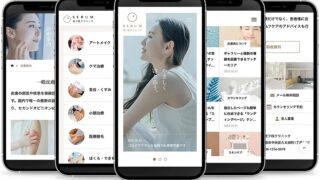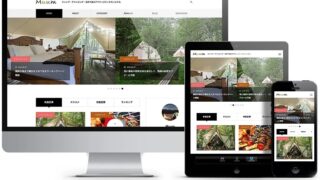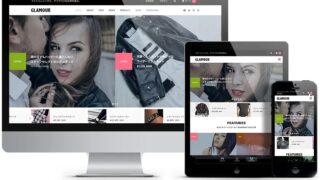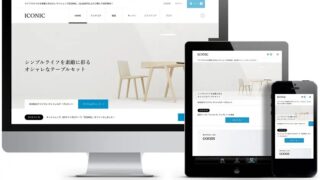WordPressでブログをつくる際、あらかじめカテゴリー(ジャンル)を設定して記事を積み上げていくと、ユーザーは読みやすくなります。
またカテゴリーをサイドバーなどに表示しておくだけで、初めて訪れたユーザーもブログの構成を一瞬で把握しやすく親切です。今回はWordPressについてカテゴリーを設定する方法をお伝えします。
目次
ブログにカテゴリーを設定する方法は2つ
WordPressでカテゴリーを設定する場合、
カテゴリーページから一旦カテゴリーを作成してから記事を書く方法と、
記事作成ページから一気にカテゴリーを作成して書く方法の
2つに分かれます。
それでは2つの方法について解説していきます。
カテゴリーページから一旦カテゴリを作成してから記事を書く方法
1.まずはダッシュボードの「①投稿」→「②カテゴリー」を選択。
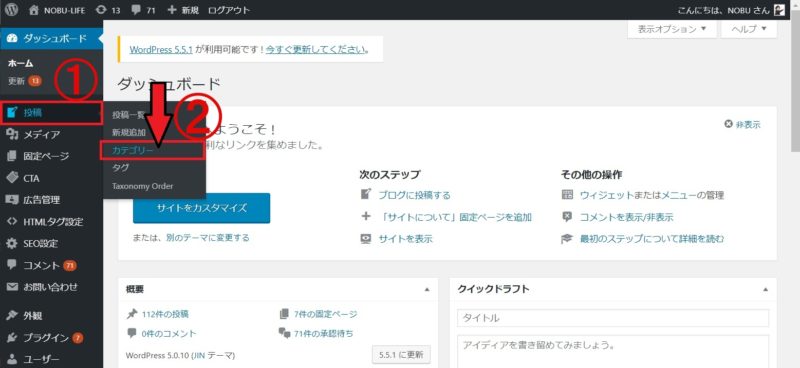
2.新規カテゴリーを追加の「③名前」のところにカテゴリ名を入力します。「④スラッグ」のところに半角英数字でカテゴリー名を入力し「⑤新規カテゴリーを追加」をクリック。
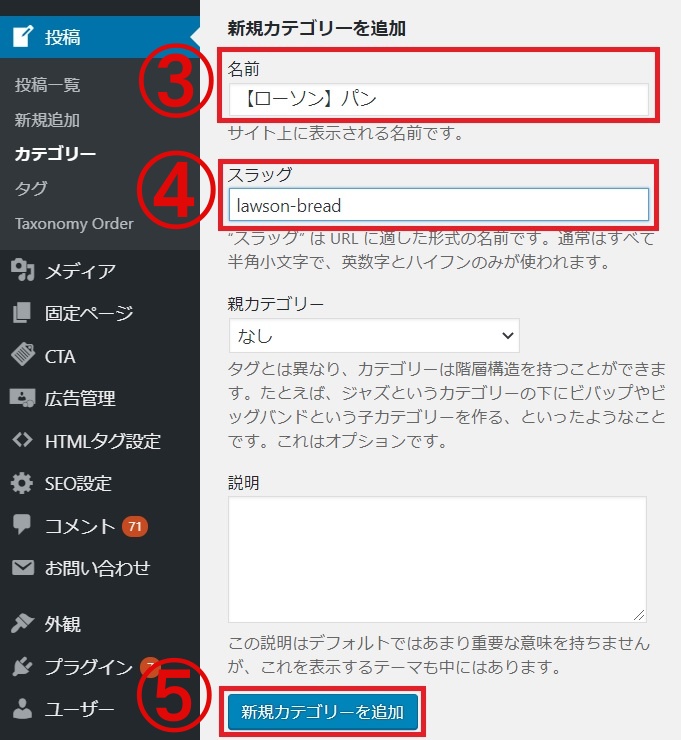
3.カテゴリーが作成されました。
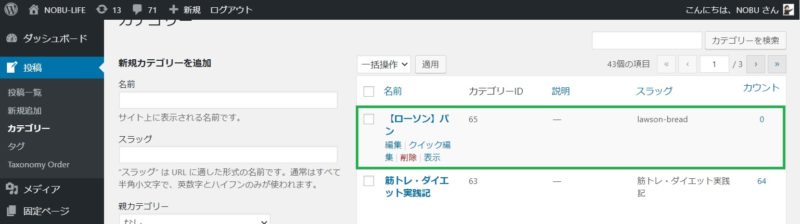
4.「投稿」→「新規追加」で記事作成ページを開くと、右に新しいカテゴリーが追加されているのが確認できます。あとは作成されたカテゴリーにチェックマークを入れて記事を書けば完成です。
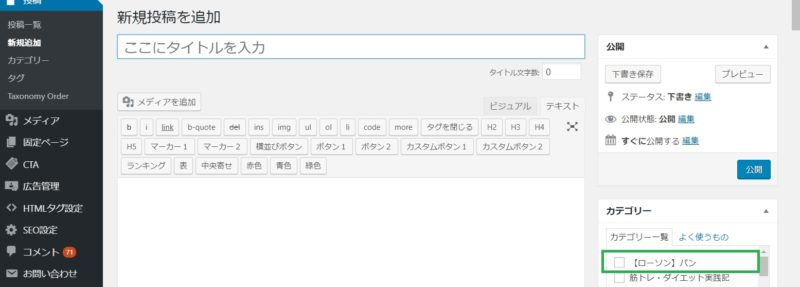
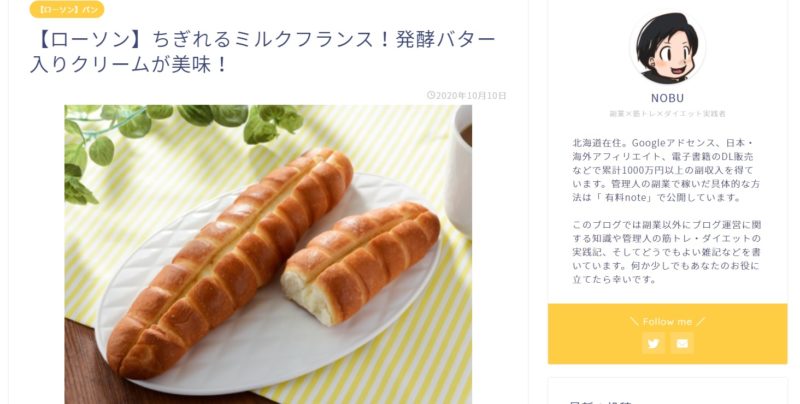
記事作成ページから一気にカテゴリを作成して書く方法
1.ダッシュボードから「①投稿」→「②新規追加」を選択し記事作成ページを開きます。
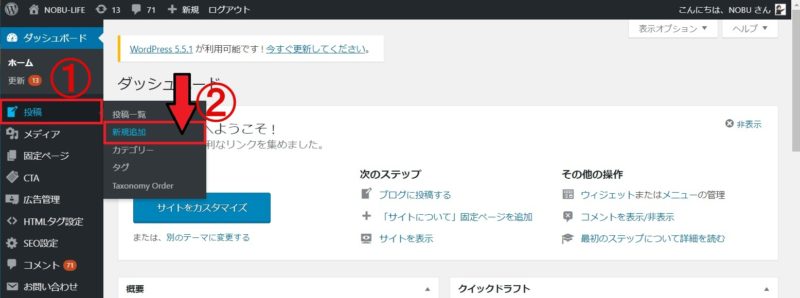
2.「③新規カテゴリーを追加」をクリック。

3.④の赤枠に新規カテゴリー名を入力し、「⑤新規カテゴリーを追加」をクリック。
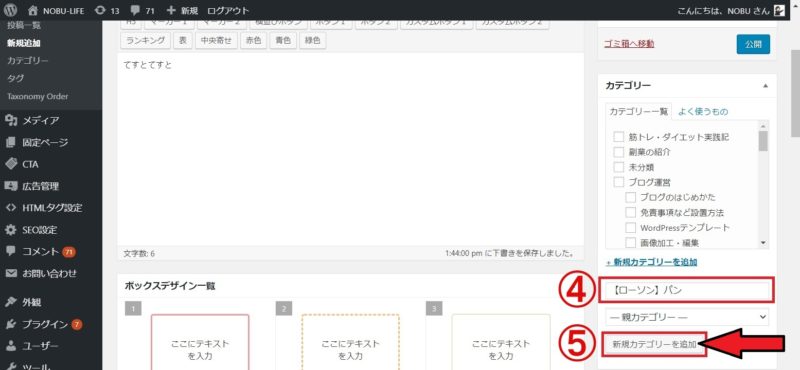
4.緑枠に作成したカテゴリーが表示されました。すでにチェックが入っているので、あとは記事を完成させればOKです。

ブログのサイドバーにカテゴリーを表示させる方法
下記のようにブログのサイドバーにカテゴリーを表示させる方法をお伝えします。

1.ダッシュボードから「①外観」→「②ウィジェット」を選択。
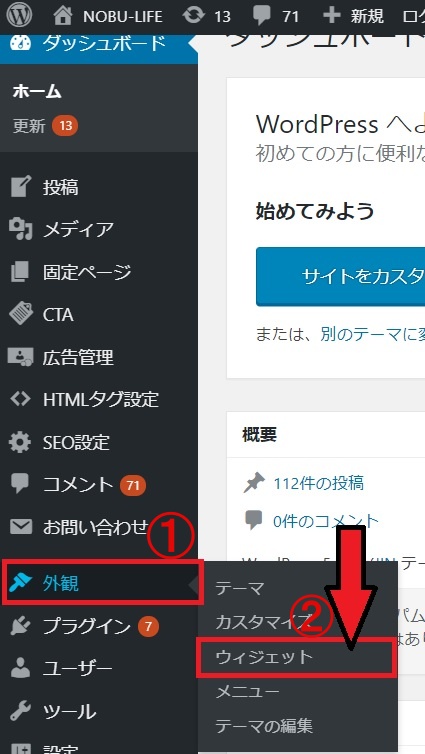
2.利用できるウィジェットの中から「①カテゴリー」をマウスで掴んで、「②サイドバー」のところまで持っていって離します(ドラッグ&ドロップします)
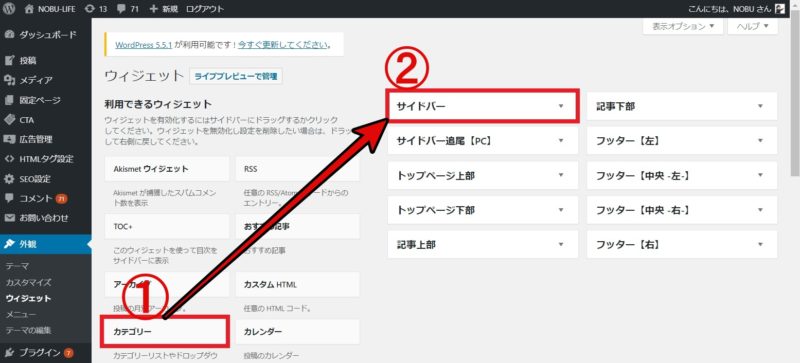
3.サイドバーの▼をクリックしてみると、中にカテゴリーが挿入されたのがわかります。これで作業完了です。